안녕하세요. 별과 함께 “최 율”입니다. 이번 포스팅은 윈도우10 폴더 썸네일 변경하는 방법에 대해서 이야기를 해보려고 합니다.
컴퓨터를 사용할 때 탐색기를 굉장히 많이 사용합니다. 누구나 다 많이 사용하는데요. 항상 보이는 폴더 모양이 마음에 들지 않거나, 폴더 썸네일에 이미지나 영상이 노출돼서 싫으신 분들이 계실 거예요.
저도 마찬가지로 폴더 썸네일에 미리 보기식으로 되어 있어서 불편하더라고요.
그래서 저는 썸네일을 변경해서 사용하고 있습니다. 변경하는 방법이 어렵지도 않고 간단해서 설정해서 사용하기 참 좋은 것 같아요.
간단하게 설정하셔서 폴더 썸네일을 변경해서 사용해 보세요!
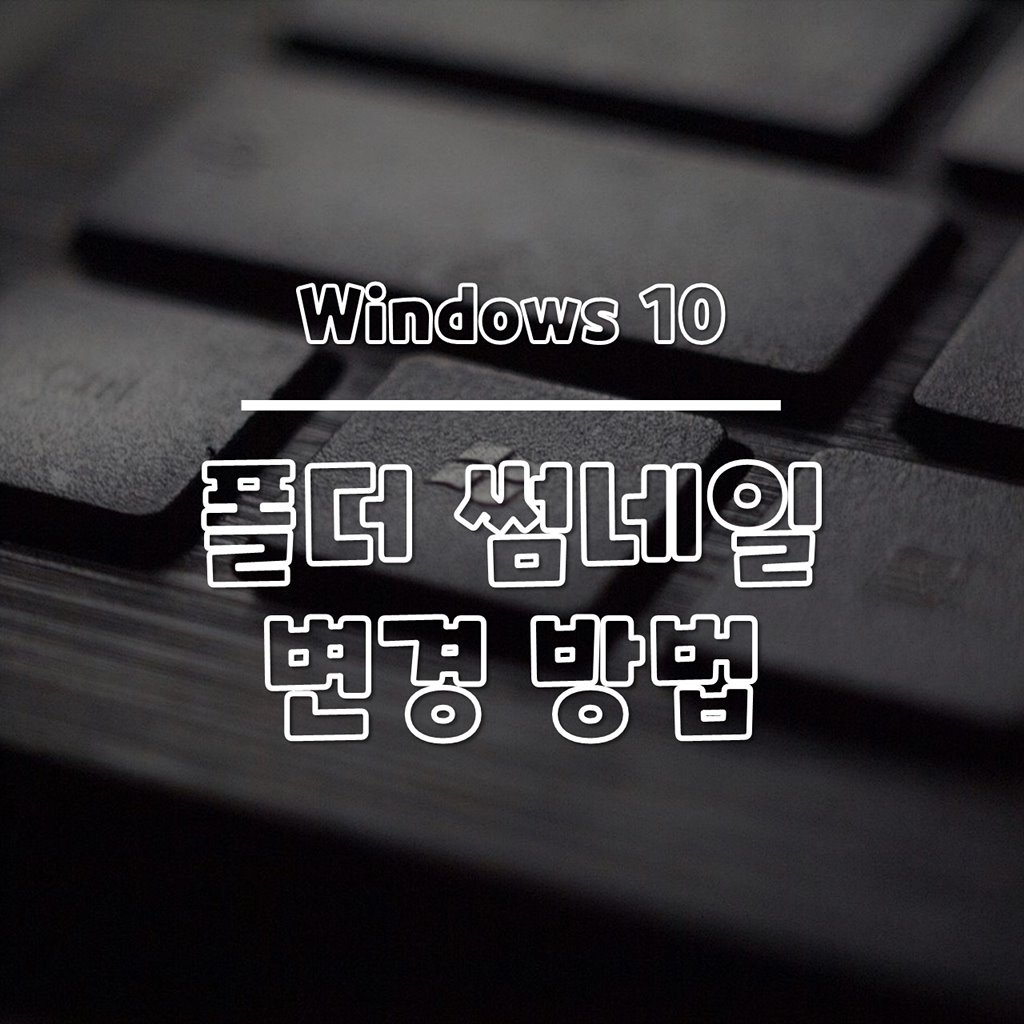
관련 글
- 윈도우10 파일 확장명 간단하게 변경하는 방법
- 윈도우10 파일 미리 보기 설정 방법
- 윈도우10 최근 사용한 파일 기록 숨기기 및 삭제 방법
- 윈도우10 제어판 바로 가기 만드는 방법
윈도우10 폴더 썸네일 변경하는 방법
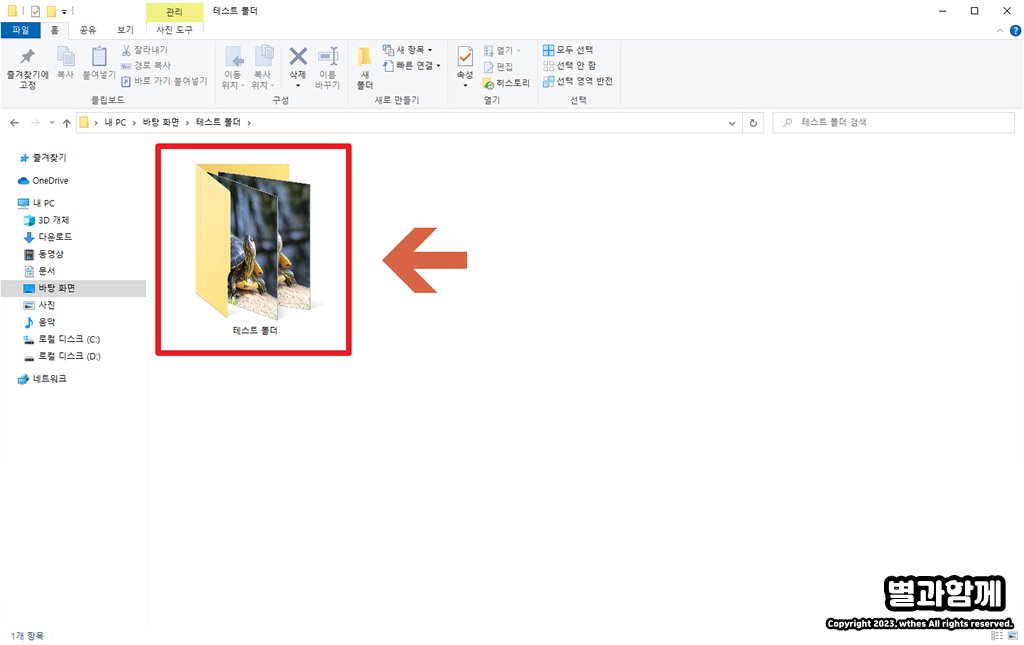
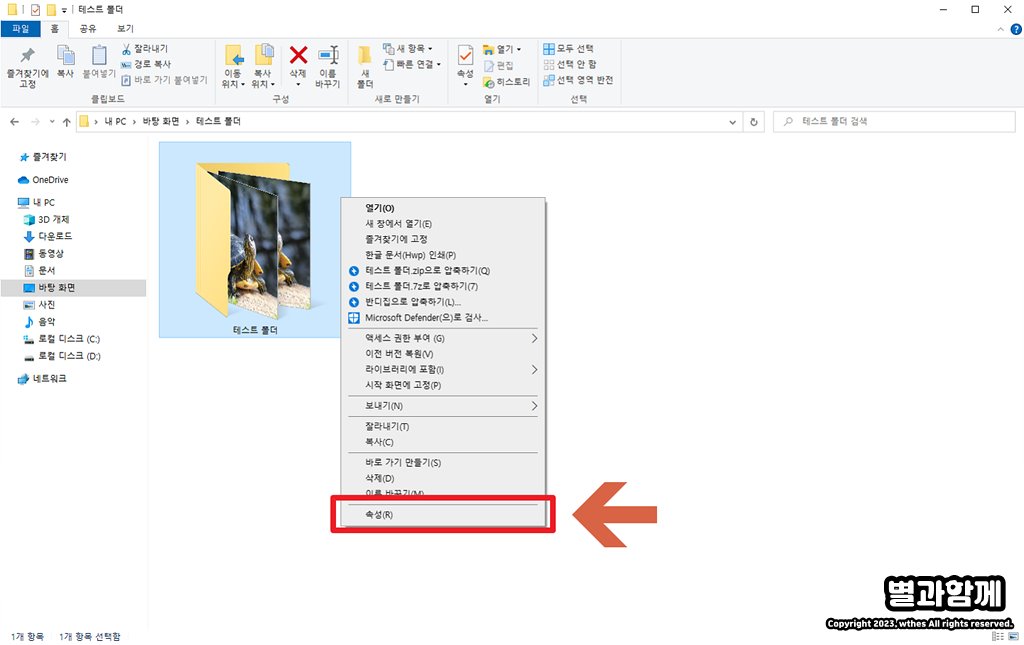
썸네일을 변경하고자 하는 폴더를 마우스 우클릭하신 다음에 [속성]을 클릭해 주세요.
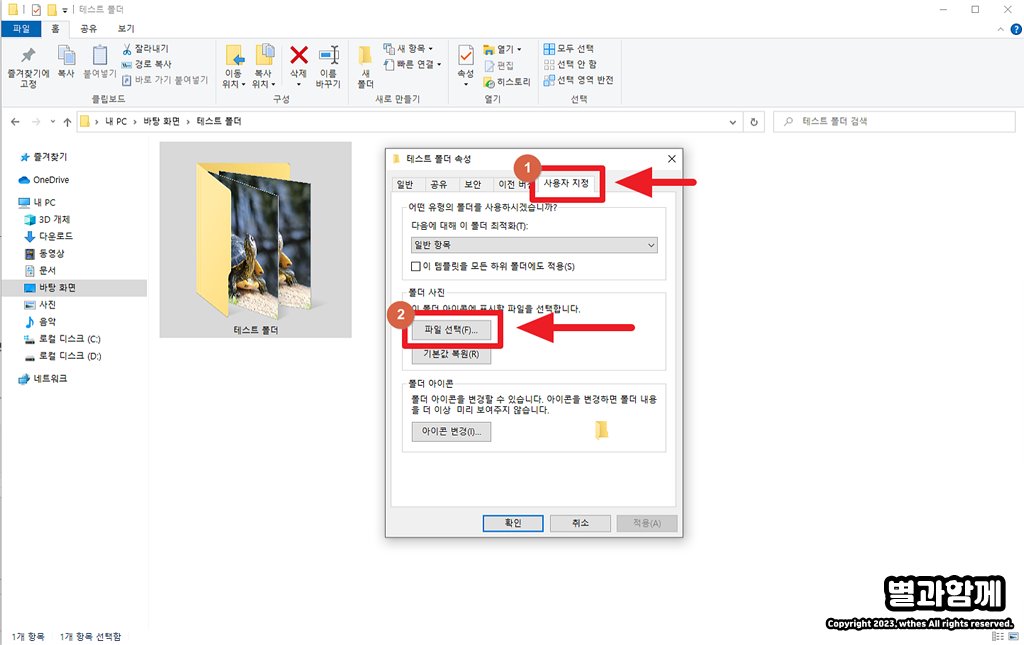
폴더 속성으로 들어가시면 [사용자 지정] 탭이 나옵니다. 사용자 지정 탭을 클릭해 주시고, [파일 선택]을 클릭해 주세요.
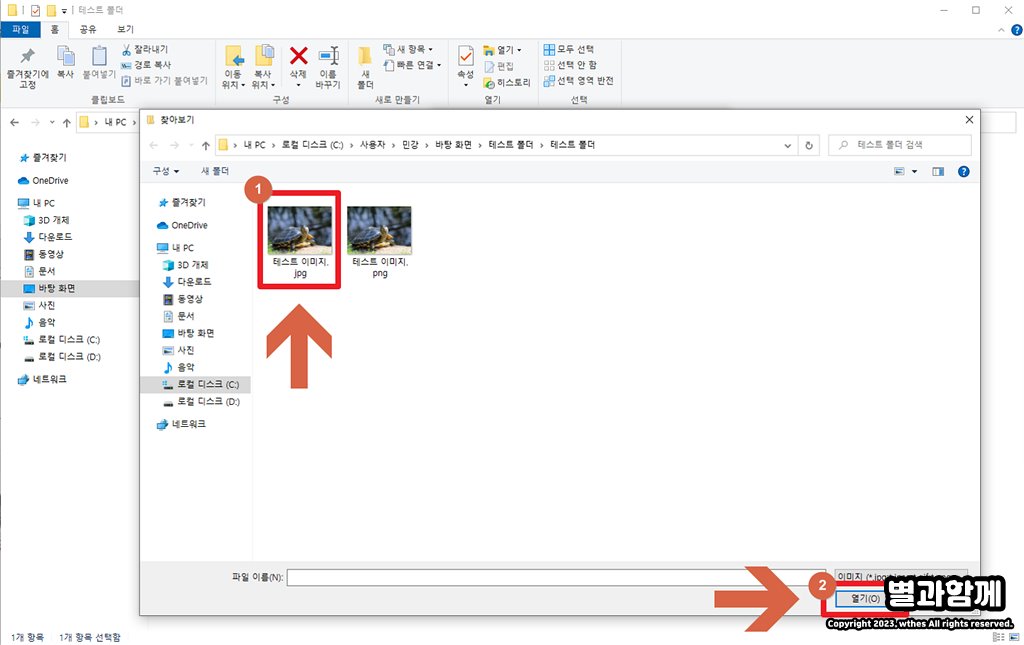
파일 선택을 클릭하시면 이렇게 폴더 안에 있는 파일들이 나옵니다. 여기서 선택하는 게 썸네일로 지정이 되는 거예요.
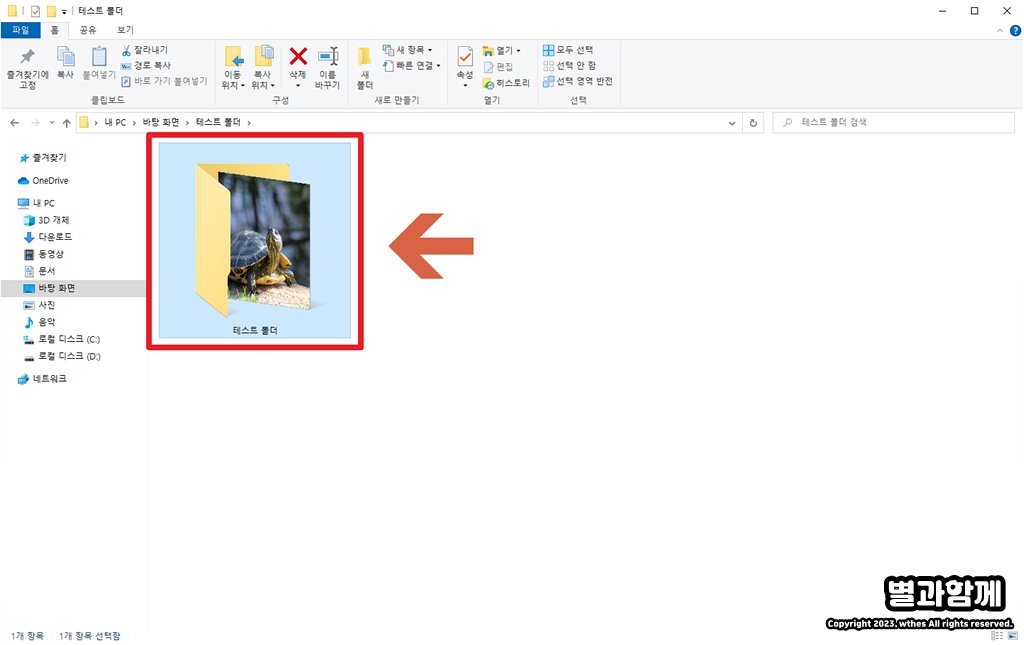
파일을 선택하시면 이렇게 여러 장의 썸네일이던 폴더가 지정한 사진 한 장으로 변경이 됩니다.
저는 폴더 밑에 글씨도 나오지만 글자를 사진으로 만들어서 폴더 썸네일을 사용하기도 해요.
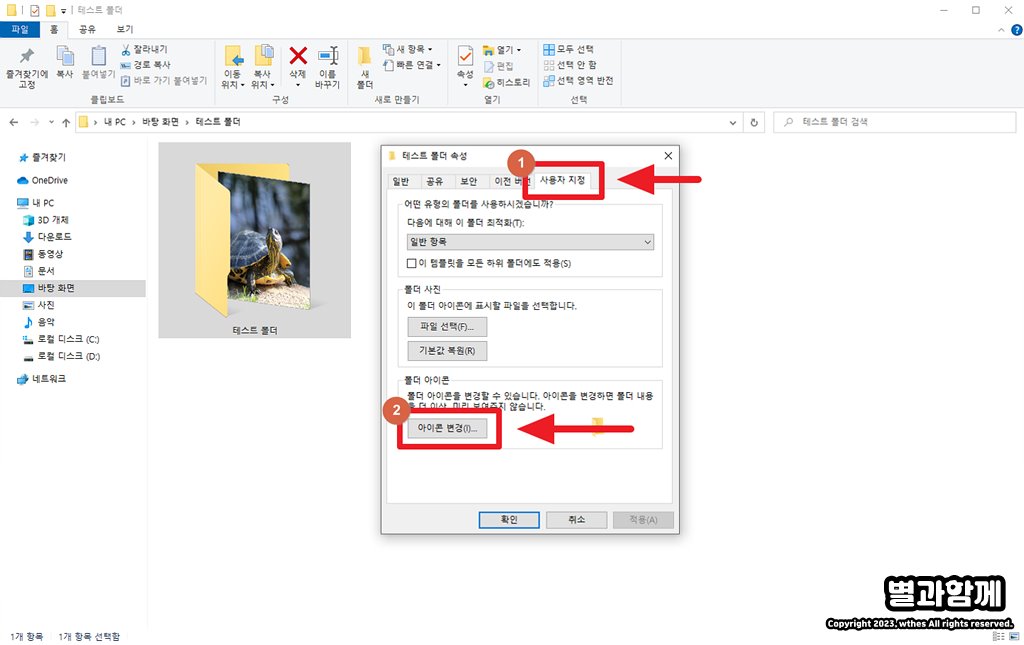
이번에는 폴더 썸네일 변경이 아니라, 폴더 아이콘을 바꿔볼게요. 다시 폴더 속성을 클릭해 주시고, [사용자 지정] 탭을 클릭해 주세요.
그리고 아래 있는 [아이콘 변경]을 클릭해 줍니다.
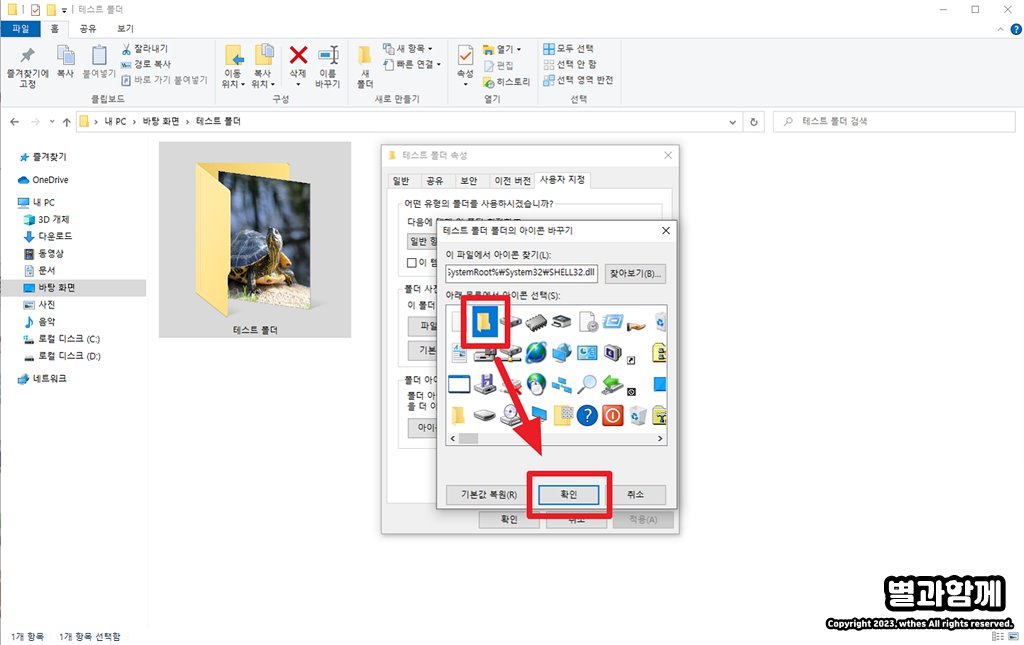
여러 가지 아이콘이 나옵니다. 이 중에서 하나 골라서 썸네일 대신 사용할 수 있습니다.
두 번째에 보시면 빈 폴더가 나오는데요. 저는 빈 폴더를 클릭하고 [확인]을 눌러 볼게요.
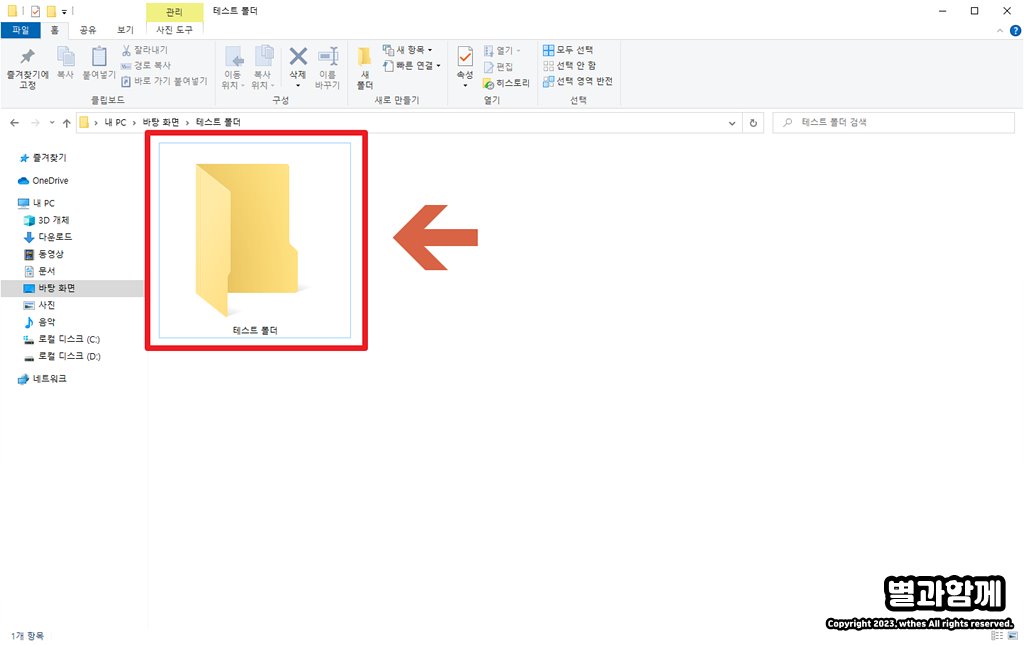
이렇게 빈 폴더로 바뀌었습니다. 누가 본다면 안에 내용물이 없는 빈 폴더인 줄 알겠죠?
이렇게 입맛대로 썸네일을 변경해서 사용할 수 있습니다. 다양하게 활용해서 사용해 보세요.
윈도우10 폴더 썸네일 변경하는 방법에 대해서 알아보았습니다. 도움이 되셨으면 좋겠습니다.




